はじめに
紹介する記事は、「SQLite and SQL Server Compact Toolbox」の追加と操作手順です。
本ツールを追加することでVisual Studioより、直接、SQLite、SQL Server Compactのデータベースにアクセスできます。またVisual Studio内よりSQLクエリを発行することも可能です。適用可能なVisual Studioのバージョンと対応データベースは下記です。
| 項目 | 説明 |
|---|---|
| 適用可能バージョン | Visual Studio 2017 以降 |
| 対応データベース | SQL Server Compact 4.0、3.5、SQL Server、 SQLite データベース ファイル |
参考文献:marketplace.visualstudio.com
追加後イメージ
追加後イメージは下記です。
ツリーからデータベース操作が可能になります。
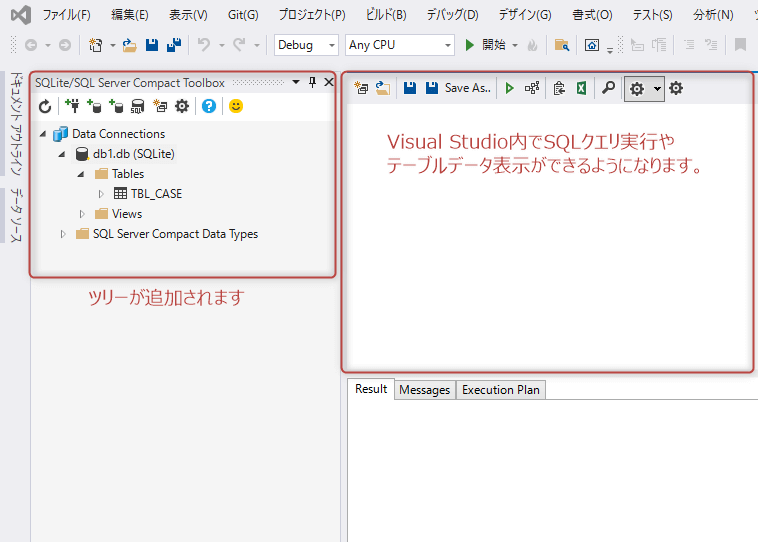
Visual Studio上で、SQLクエリも簡単に作成することができます。
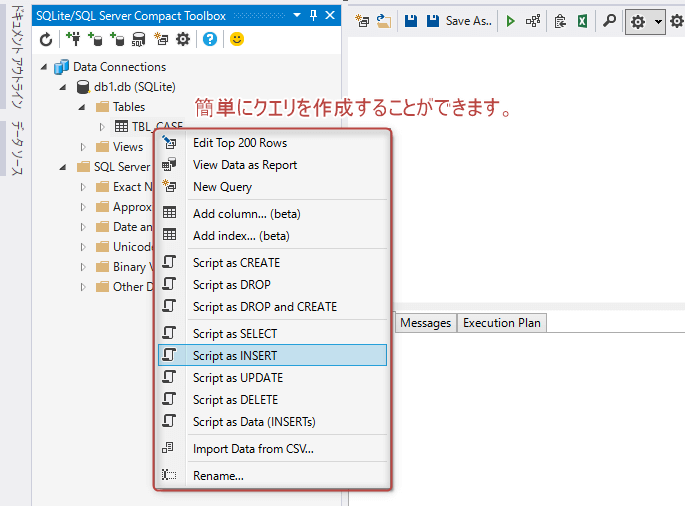
・スクリプト自動生成やGUIよりテーブル作成が可能
追加手順
Visual Sutdioに「SQLite and SQL Server Compact Toolbox」を追加する手順です。
※Visual studio community 2022/Win11の環境で追加しています。
STEP1 拡張機能追加画面を表示
「拡張機能」タブ → 「拡張機能の管理」を選択。

STEP2 ツールを検索
「オンライン」を選択後、検索窓に「SQlite」と入力。
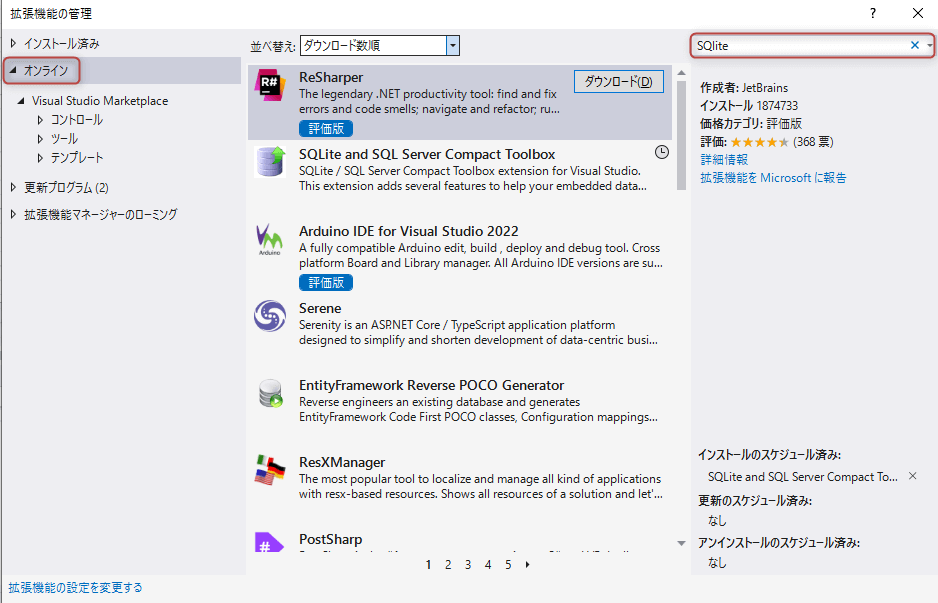
STEP3 ツールを追加
SQLite and SQL Server Compact Toolboxをダウンロードもしくはダブルクリックする。
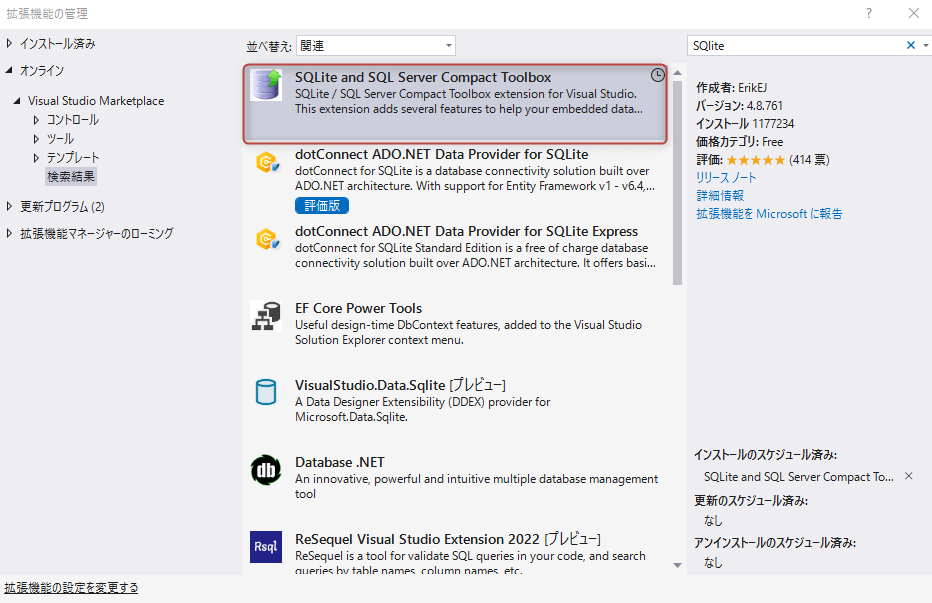
STEP4 Visual Studioを再起動
拡張機能の管理画面の閉じるボタン押下後、Visual Studio自体も終了させる。
VisualStudio終了後にツールが追加処理されます。
拡張機能の管理画面
![]()
↓
VisualStudio画面
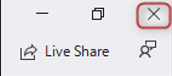
STEP5 ツールをインストール
Visual Studio終了後、下記のダイアログが表示されるのでModiyボタンを押下する。
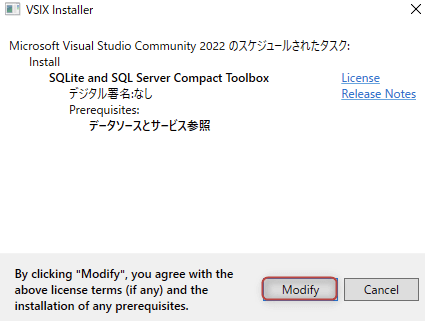

一時経過すると下記ダイアログが表示されインストール完了します。ダイアログ内のCloseボタンを押下します。

操作手順
VisualStudioにSQLite操作コンソールを追加する手順です。※インストール完了後、Visual Studioの立ち上げが必要です。
SQLiteコンソール表示手順
STEP1 ツリーコンソールを表示
「ツール」タブの「SQLite/SQL Server Compact Toolbox」を選択する。

STEP2 ツリーコンソールをドッキング
※VisualStudioと別ダイアログで表示された場合、ドラッグすることで下記のようにドッキングすることができます。
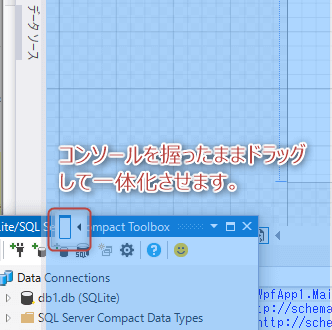
※ピンボタンを押すことで表示・非表示も可能です。
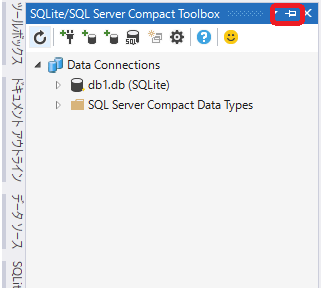
データベース作成手順
SQLiteデータベースファイルを作成する手順です。
STEP1 作成ダイアログを表示
「Data Connections」を選択し右クリック後、「Add SQLite Connection…」を押下する。
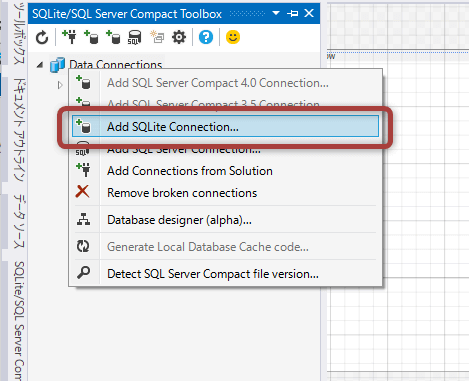
STEP2 データベースファイルを作成
「Create…」ボタンを押下する。

任意のデータベースファイル名を入力後、「保存」ボタンを押下する。
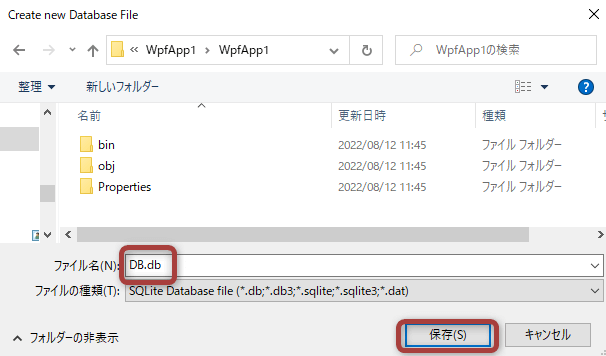
※作成パスはプロジェクト内にデータベースファイル作成すると管理上よいです。
保存後、「Close」ボタンを押下する。
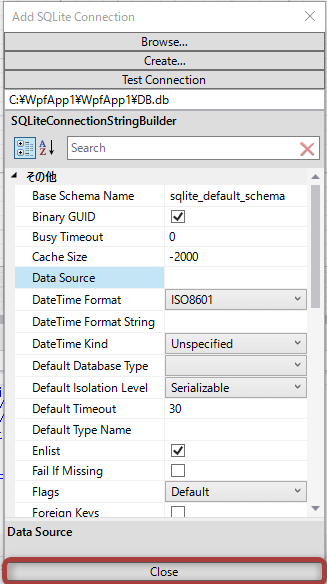
下記のように追加されればデータベースファイル作成完了です。

テーブル作成手順
CREATE文を生成後、テーブルを作成する手順で説明します。
今回、「TBL1」テーブルを作成する例で説明します。
STEP1 テーブル作成GUIを表示
「Tables」フォルダを選択して右クリック後、Build Table(beta)…を選択する。

STEP2 テーブル名等を入力
テーブルに関する情報入力後、「Script!」ボタンを押下する。

STEP3 作成されたCREATE文を実行
クエリ実行ボタンを押するとテーブルが作成されます。
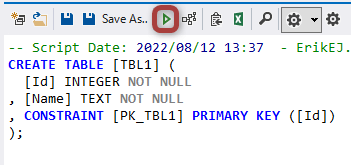
CREATE TABLE [TBL1] (
[Id] INTEGER NOT NULL
, [Name] TEXT NOT NULL
, CONSTRAINT [PK_TBL1] PRIMARY KEY ([Id])
);
下記のようにテーブルが新規追加されれば、テーブル作成は完了です。
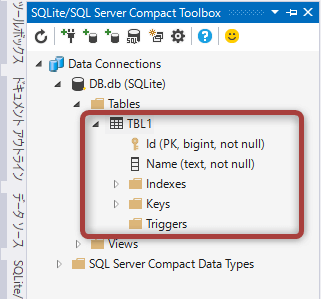
さいごに
「SQLite and SQL Server Compact Toolbox」を使うことで、別ソフトからデータベース参照することなく、Visual Studio内で完結するため、効率的に開発をすることができます。
また、クエリのスクリプトなど生成する機能があり便利ですね。もしVisual StudioでSQLite使う場合は、ぜひ入れて効率化を図りましょう!



コメント